当前位置: 首页 > 为什么安装win10时windows只能安装到GPT磁盘?怎么解决?
您有发现在安装win10系统过程中出现奇怪的一幕,就是系统提示windows只能安装到GPT磁盘。这是由于咱们的磁盘是老款的MBR分区表,而且之前安装的是windows7,所以才造成这样的局面,不过不用太担心,是有解决方法的。

安装win10时windows只能安装到GPT磁盘解决方法
1、如图所示,windows无法安装,无论是格式化还是删除分区都没有办法搞定,这是因为你的磁盘是老式的MBR分区表的缘故,多半是你系统之前是安装的windows7的缘故。
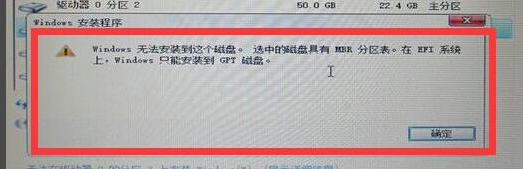
2、首先使用u盘启动,进入安装界面,选择现在安装。
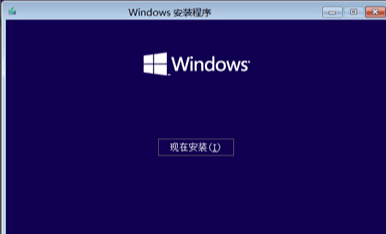
3、接着在选择语言的这个界面就不要动了,按shift+F10,就会启动一个命令符程序
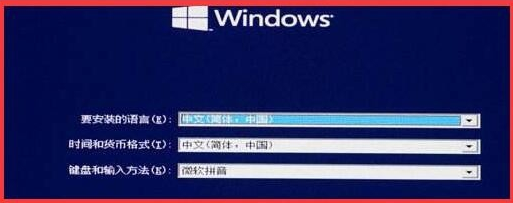
4、在启动的黑色窗口里面输入diskpart,接着就需要稍等,等到命令符窗口起反应了再输入下面的内容。
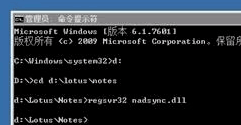
5、(1)输入list disk,然后按enter回车键,等待命令执行,下面的步骤中命令输入后都需要再按回车键。
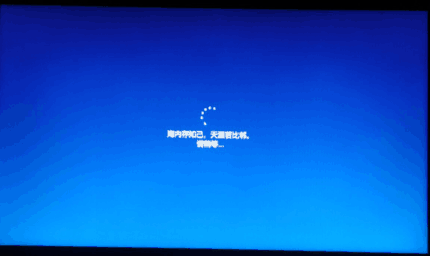
(2)输入select disk 0(这是零,不是欧)
(3)clean
(4)convert gpt
(5)list partition
(6)create partition efi size=1000
(7)create partition msr size=1280
(8)create partition primary size=102400
(9)exit
(10)再输入一次exit
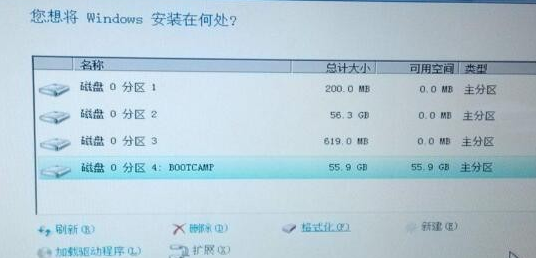
6、接着在选择安装位置里面,将前两个分区删除,也就是系统分区和逻辑分区,选择第三个分区,然后点击下一步就可以正常安装系统了。
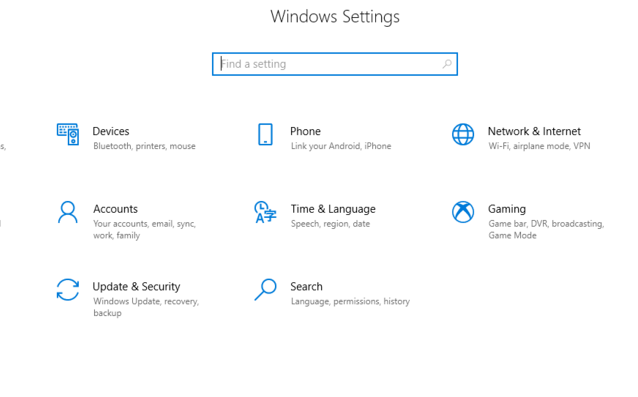
tips:一定要注意,这个办法会格式化这个硬盘,因为如果不格式化是无法分区的。如果你需要你自己的数据,可以备份好文件,或者是将硬盘拆下来使用移动硬盘盒在其他人的电脑操作,使用如下的这个办法。
本站为您带来的装安装win10时windows只能安装到GPT磁盘解决方法就到这了,希望可以解决掉您的困惑。

2024-10-10

2024-10-08

2024-10-09

2024-10-10

2024-10-10

2024-10-09

2024-10-06